編輯:Android技術基礎
如果你符合下述三種情況的話,你可以考慮安裝一個Genymotion Android模擬器:
- 沒有真機調試,只能用模擬器
- 嫌SDK內置的AVD啟動速度,運行速度慢
- 電腦配置還可以,最好4G內存以上
如果你滿足上述三種情況的話,那麼裝個比真機還快的Genymotion吧! 官方給出的介紹:
百度"Genymotion"第一個就是了:Genymotion中文官網
點開上述鏈接後:點擊注冊
來到下述界面,如果已有賬號,直接輸入後sign in 如果沒有的話,
點擊Create account創建一個新的賬戶
然後我們會收到一個激活郵件:
打開郵箱,點擊激活賬號,然後過一會兒會收到另一封創建成功的郵件
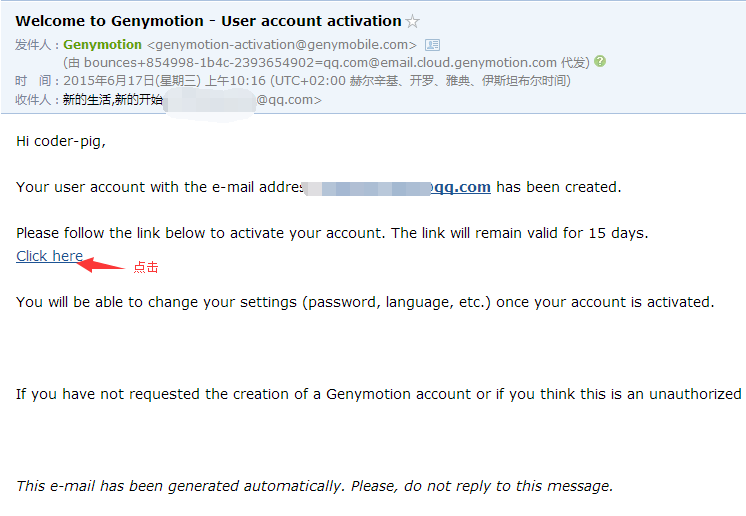
登陸賬號後,點擊Get Genymotion:
選擇Free版的下載,然後選擇帶virtual box虛擬機的下載
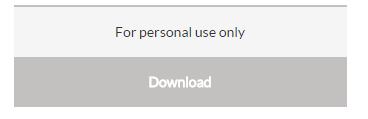
都是傻瓜式的下一步 選擇安裝目錄:
安裝完後會彈出Oracle VM virtualBox的安裝,這裡可以選擇路徑,筆者直接默認安裝了
安裝過程中會時不時彈出安裝一些設備的窗口,這是虛擬機在安裝東西,不用理,都按安裝:
好了,安裝完成後,確認,將我們的Genymotion運行起來
①運行軟件後會來到一個界面,因為是第一次使用,所以需要我們新建一個avd:
點擊yes後會來到選擇avd版本的界面,因為這上面什麼設備都沒有,我們需要連接到官網 獲取各種版本的系統與硬件設備等,點擊下方的connect,輸入我們已經激活的賬號密碼: 郵箱與密碼(筆者可能是網絡問題,連續連了幾次才成功的)
登錄成功後就可以對對應的系統以及硬件設備進行選擇了:
這裡顯示設備的相關信息,可以自定義模擬器的名稱
設置完名稱後,點擊next,就會下載虛擬設備的相關程序以及對應官方的sdk
好了,avd已經創建完畢,接著把他運行起來,開機也只是十幾秒的事,很贊!操作起來超流暢啊,有木有?
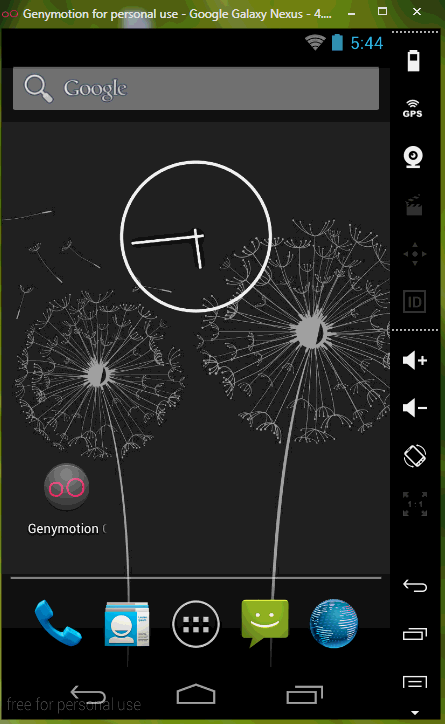
其實這個問題是白問的,我們只要在Eclpise上的Device就可以看到當前正在運行的模擬器; 感覺其實和真機是差不多的,我們只要運行程序時選擇在哪個設備上運行即可!
①不喜歡原生的系統,想用標准sdk中的系統版本
答:在下載設備驅動時其實已經下載好對應的sdk了,但是如果你不喜歡的話可以 打開setting--ADB-->選擇Eclpise的sdk路徑
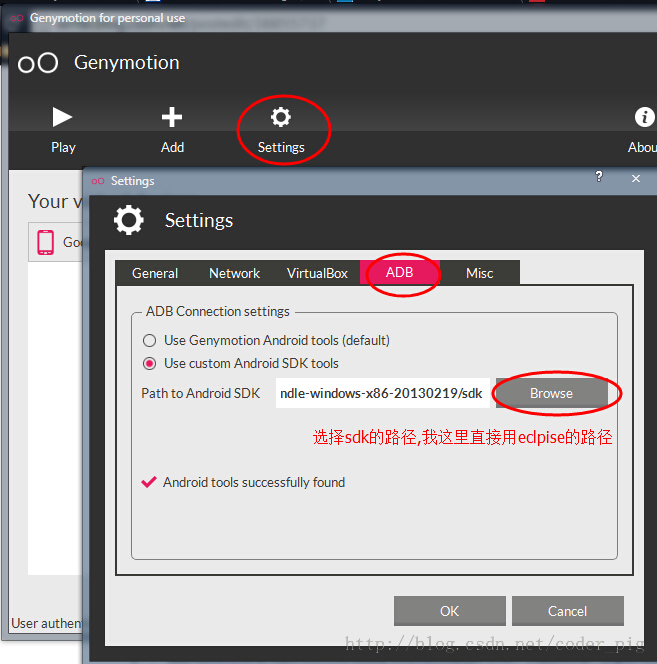
②老登錄不了?或者獲取不了手機列表: 答:這個大部分的原因都是給牆了,所以只能用vpn了;不過貌似白天是可以的, 雖然有點慢,晚上的話筆者試了N次都是下載不了其他版本的設備!另外登錄 不了要看下自己賬號密碼是否有錯誤哦!
③覺得模擬器占屏幕太大了 答:先把模擬器關了,點擊扳手的圖標

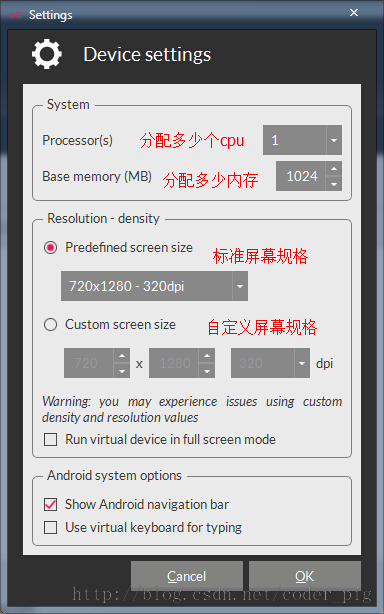
④運行程序,直接拖拉APK到模擬器上出現下述問題:

下載下面這個zip包,下載完畢後將它拖拽到模擬器窗口上,彈出對話框點擊確定,接著重啟下模擬器即可! Genymotion-ARM-Translation.zip
⑤因程序需要,要查看模擬器的sdk目錄: 之前的話我們在Eclipse上是通過mmt/sdcard找到sd卡目錄的; 但是genymotion卻不是在這個路徑下:而是在下面這個路徑下: /mnt/shell/emulated/0/ 可以根據後面的Info慢慢找出來
本節介紹了比真機還快的安卓模擬器——Genymotion的安裝與使用,相信各位讀者會愛上這個模擬器的, 謝謝~
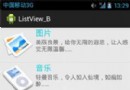 第29章、列表視圖ListView之二(從零開始學Android)
第29章、列表視圖ListView之二(從零開始學Android)
在android開發中ListView是比較常用的組件,它以列表的形式展示具體內容,並且能夠根據數據的長度自適應顯示。 在上一章,我們采用ArrayAdapter填充L
 2.5.1 ListView Item多布局的實現
2.5.1 ListView Item多布局的實現
本節引言:本節是ListView這個小節的最後一節,給大家帶來的是ListView多布局Item的實現,何為ListView Item多布局,打個比
 78章、Activity生命周期(從零開始學Android)
78章、Activity生命周期(從零開始學Android)
android開發不能不知activity生命周期,理解Activity的生命周期對應用程序開發來說是至關重要的,這樣才能確保您的應用提供了一個很好的用戶體驗和妥善管理其
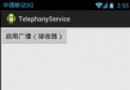 第96章、手機電話監聽(從零開始學Android)
第96章、手機電話監聽(從零開始學Android)
監聽電話,無論你出於什麼目的?都有足夠的吸引力?我們實現的步驟:(1)通過應用調用BroadcastReceiver;(2)廣播實現手機自動啟動;(3)廣播接收者啟動服務